Cockpit ialah sistem pengurusan pelayan berasaskan web Redhat. Matlamat utama projek ini adalah untuk menawarkan pentadbir sistem Linux keupayaan untuk mengurus pelayan mereka dengan cepat dan cekap dengan mudah. Secara rasmi, Cockpit ditawarkan sebagai ciri menarik untuk Fedora Linux, dan pengedaran pelayan Linux berasaskan RedHat yang lain. Walau bagaimanapun, anda juga boleh menggunakan Cockpit pada pengedaran pelayan Linux seperti Debian, Ubuntu dan juga pelayan yang menjalankan Arch Linux!
Dalam panduan ini, kami akan mengambil misteri daripada menyediakan antara muka Cockpit pada Linux. Kami juga akan membincangkan cara menggunakan dan mengurus sistem anda dalam antara muka.
Nota: Perisian kokpit ialah Linux. Dengan itu, anda tidak perlu menggunakannya untuk mengakses antara muka web. Ia akan dijalankan pada mana-mana sistem pengendalian, selagi anda menggunakan Opera, Firefox, Chrome, Microsoft Edge atau Safari!
arahan Ubuntu
Ingin menggunakan UI Cockpit pada mesin Ubuntu anda? Nasib baik untuk anda, tidak ada kerja keras yang diperlukan untuk membuatnya berfungsi. Sejak versi 17.04 OS, Cockpit boleh dipasang dengan arahan pemasangan Apt yang mudah .
Untuk meneruskannya pada persediaan Ubuntu anda, lancarkan tetingkap terminal dan masukkan arahan Apt berikut di bawah.
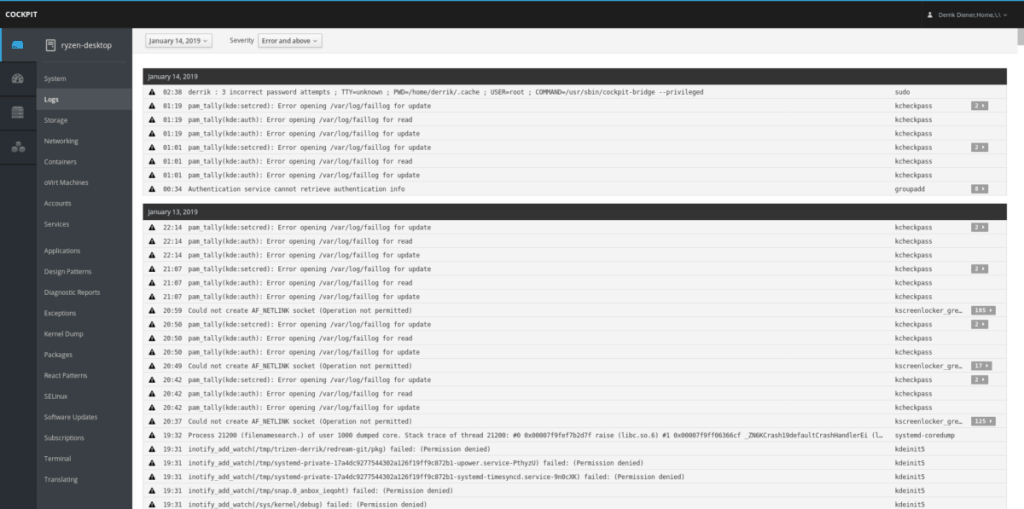
sudo apt pasang kokpit
Arahan Debian
Projek Cockpit mempunyai sokongan yang sangat baik untuk Debian. Secara rasmi, perisian ini menyokong Debian 9 dan juga Debian 8. Sokongan untuk papan pemuka Cockpit pada Debian Linux dimungkinkan dengan repositori perisian Backports untuk Debian. Tanpa Debian Backports, Cockpit tidak akan dapat dijalankan kerana pakej lama.
Untuk mendayakan Backports, lancarkan terminal dan masukkan arahan di bawah. Sebagai alternatif, jika anda memerlukan lebih banyak panduan dalam menetapkan Backports, ikuti tutorial kami yang mendalam tentang subjek .
Debian 9
su - echo 'deb https://deb.debian.org/debian stretch-backports main' > \ /etc/apt/sources.list.d/backports.list
Debian 8
su - echo 'deb https://deb.debian.org/debian jessie-backports-sloppy main' > \ /etc/apt/sources.list.d/backports.list
Dengan sumber perisian Backports dan berjalan pada sistem Debian anda, anda perlu menjalankan arahan kemas kini .
sudo apt-get kemas kini
Akhir sekali, pasang program Cockpit pada Debian dengan arahan pemasangan apt-get berikut di bawah.
sudo apt-get install cockpit
Arahan Arch Linux
Walaupun kelihatan agak tidak masuk akal pada wajahnya, ramai pengguna Linux suka menggunakan Arch Linux sebagai sistem pengendalian pelayan . Jika anda salah seorang daripada orang ini, anda akan gembira mengetahui bahawa adalah mungkin untuk menjalankan UI pengurusan Kokpit padanya. Walau bagaimanapun, perlu diingat bahawa ini adalah pakej tidak rasmi yang tidak disokong oleh projek.
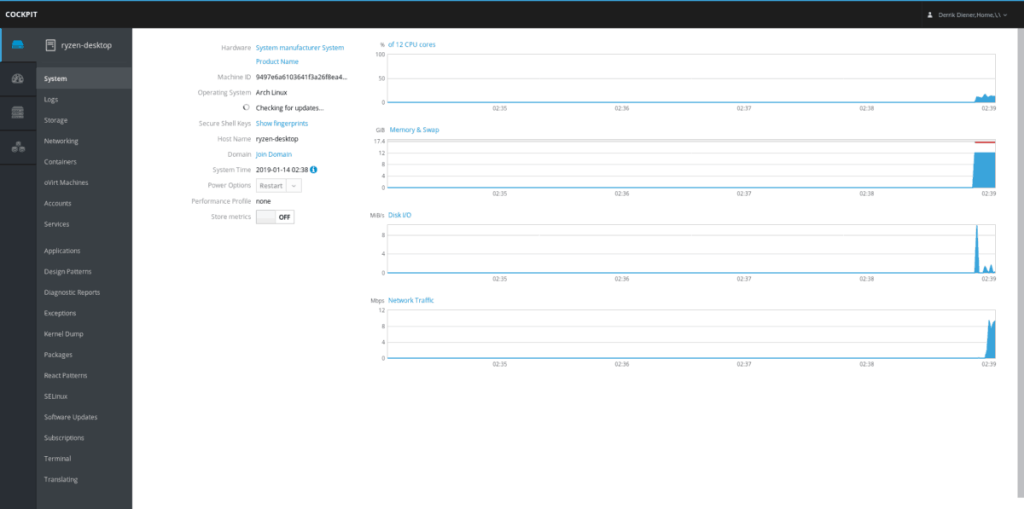
Untuk menyediakan UI Cockpit dan berjalan pada Arch Linux, anda tidak akan dapat menjalankan arahan Pacman pantas. Sebaliknya, anda perlu memuat turun dan menyusun pakej AUR Cockpit secara manual. Begini cara melakukannya.
Mulakan dengan memasang pakej Base-devel dan Git melalui Pacman. Ini akan membolehkan anda bekerja dengan pakej AUR secara manual dengan mudah.
sudo pacman -S base-devel git
Seterusnya, ambil pakej AUR Cockpit menggunakan arahan git clone .
git klon https://aur.archlinux.org/cockpit.git
Gerakkan terminal ke dalam folder "kokpit" menggunakan arahan CD .
kokpit cd
Muat turun kebergantungan AUR untuk Cockpit dengan git .
klon git https://aur.archlinux.org/systemtap.git klon git https://aur.archlinux.org/pcp.git klon git https://aur.archlinux.org/python2-pyscss.git klon git https ://aur.archlinux.org/perl-javascript-minifier-xs.git
Bina dan pasang kebergantungan untuk Cockpit menggunakan makepkg . Perlu diingat bahawa jika anda menghadapi masalah PGP, anda boleh melangkau semakan (atas risiko anda sendiri).--skipinteg.
sudo groupadd -r stapusr ; sudo groupadd -r stapsys ; sudo groupadd -r stapdev
cd systemtap makepkg -sri cd .. cd pcp makepkg -sri cd python2-pyscss makepkg -sri .. cd perl-javascript-minifier-xs makepkg -sri ..
Akhir sekali, pasang Cockpit pada Arch.
cd .. makepkg -sri
Arahan Fedora
Kokpit sentiasa bertujuan untuk digunakan pada produk Redhat. Fedora ialah produk Redhat (walaupun dibangunkan oleh komuniti yang berasingan), jadi alat pengurusan Cockpit tersedia dalam arkib perisian. Untuk memasang pelancaran tetingkap terminal dan masukkan arahan DNF di bawah.
sudo dnf pasang kokpit -y
Apabila Kokpit disediakan pada Fedora, dayakannya untuk digunakan dengan:
sudo systemctl enable --now cockpit.socket sudo firewall-cmd --add-service=cockpit sudo firewall-cmd --add-service=cockpit --permanent
Arahan Redhat Enterprise Linux
Kokpit boleh dipasang pada RedHat Enterprise Linux, dengan syarat anda menggunakan versi 7.1 atau lebih baru. Perisian ini disediakan kepada pengguna melalui repositori perisian "Tambahan" dan mesti didayakan sebelum pemasangan.
Untuk mendayakan repo "Tambahan", lancarkan terminal dan masukkan arahan berikut.
sudo subscription-manager repos --enable rhel-7-server-extras-rpms
Dengan repo baharu didayakan, gunakan Yum untuk memasang Cockpit.
sudo yum pasang kokpit
Kemudian, dayakan perisian pada Rhel untuk diselesaikan.
sudo systemctl enable --now cockpit.socket sudo firewall-cmd --add-service=cockpit sudo firewall-cmd --add-service=cockpit --permanent
Arahan CentOS
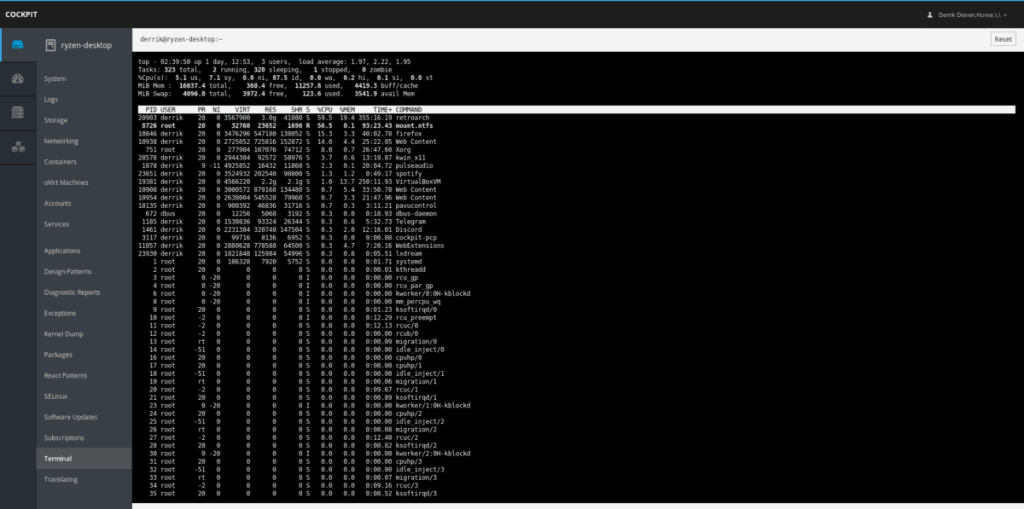
Memandangkan CentOS cuba untuk kekal sedekat mungkin dengan RedHat Enterprise Linux, sangat mudah untuk mendapatkan perisian Cockpit berfungsi pada platform. Buat masa ini, mereka yang menggunakan CentOS versi 7 dan lebih tinggi akan dapat merebutnya dengan pengurus pakej Yum dengan cepat.
sudo yuminstall kokpit
Setelah Cockpit berfungsi pada CentOS, anda perlu melakukan beberapa perkara. Khususnya, anda perlu mendayakan perisian melalui systemd. Ia juga mesti dibenarkan melalui Firewall.
sudo systemctl enable --now cockpit.socket sudo firewall-cmd --permanent --zone=public --add-service=cockpit sudo firewall-cmd --reload
Dengan tiga arahan di atas dimasukkan, Cockpit harus sedia untuk digunakan pada CentOS!

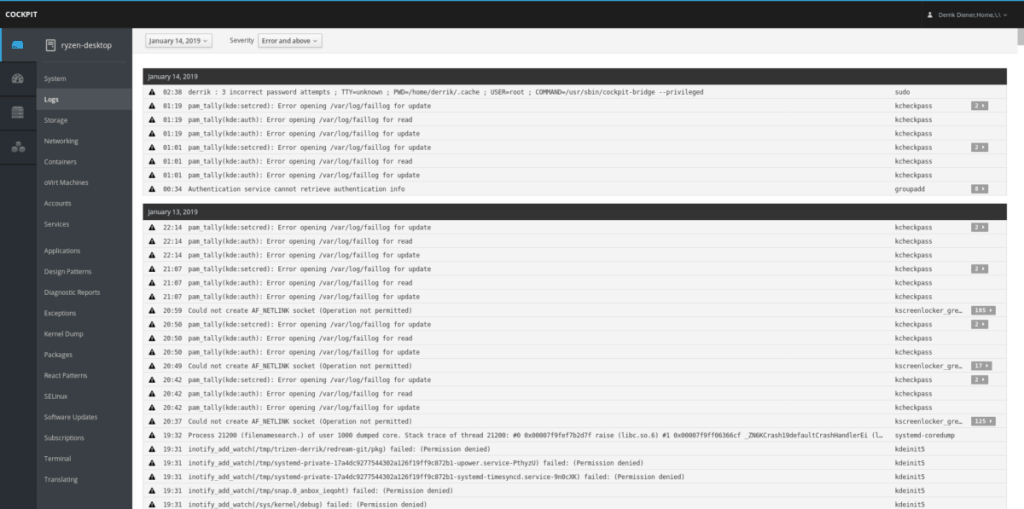
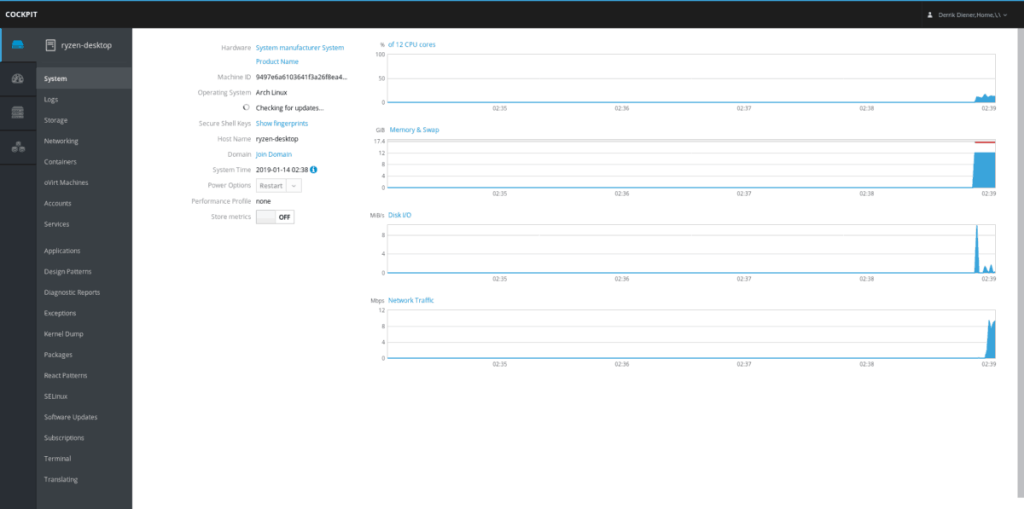
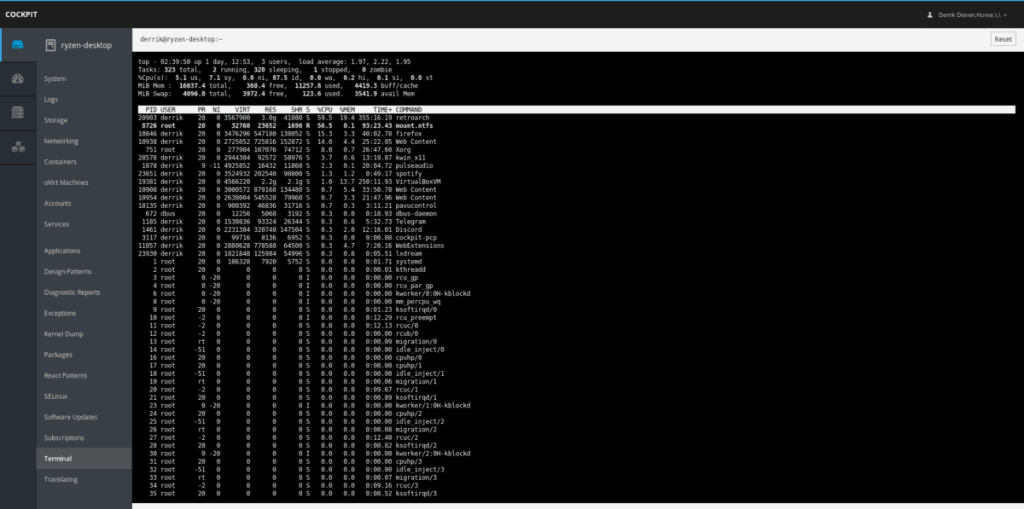



![Muat turun FlightGear Flight Simulator Secara Percuma [Selamat mencuba] Muat turun FlightGear Flight Simulator Secara Percuma [Selamat mencuba]](https://tips.webtech360.com/resources8/r252/image-7634-0829093738400.jpg)




